轻松将Excel表格数据区域变图片(Excel数据区域套用表格格式)
有部分网友想知道该款EXCEL的软件相关教程,现在神奇下载软件教程栏目小编给列为带来轻松将Excel表格数据区域变图片内容,希望可以对大家有所帮助哦,一起来了解一下吧!
如果想将Excel中的表格数据区域转换成图片,或以图片文件保存下来,可以使用Excel2003中自带的功能,省去找截图软件的麻烦。
工具/原料
<p>Excel2003</p>
方法/步骤
首先选中要转换为图片的表格区域,然后复制该区域。
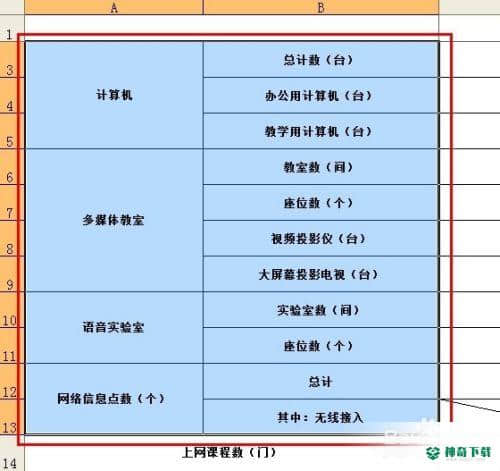
按住“Shift”键,鼠标点击打开“编辑”菜单,会看到出现了“粘贴图片、粘贴图片链接、粘贴为超链接”三项功能。
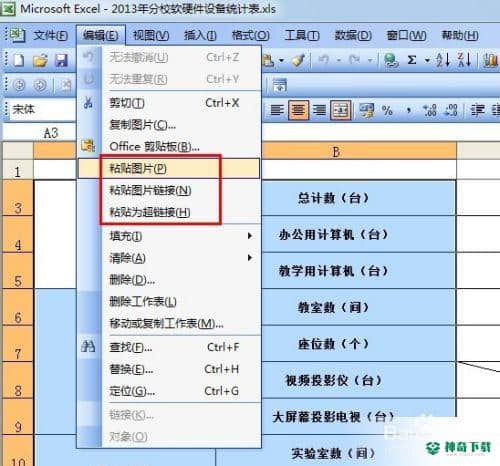
这里,我切换到sheet2表,然后选择“粘贴图片”,刚才被复制的区域就以图片的形式出现了。

如果选择的是“粘贴图片链接”,再点击这个图片,就会自动链接跳转到sheet1表中。
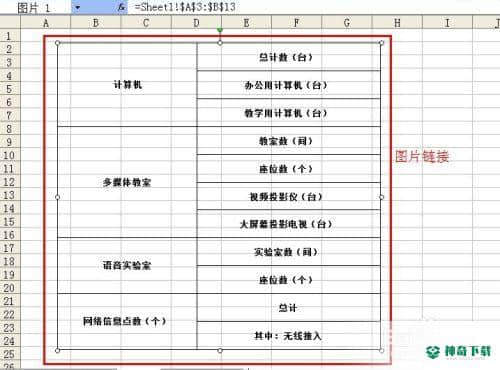
选择“粘贴为超链接”的话,会出现一个文字链接,也是跳转到sheet1中。文字是被复制区域第一个单元格中的文字。

在图片上点击右键,复制,再粘贴到windows自带的画图工具中,就可以存为图片文件了,也可以粘贴到WORD或PPT中使用。
注意事项
在Officer2007或更高版本中,可以将图片直接另存为图片文件。
上面就是关于《轻松将Excel表格数据区域变图片》软件教程文章全部内容了,希望能帮助正在学习EXCEL的网友!想要了解更多EXCEL软件内容,记得收藏我们神奇下载!
相关文章
Excel2010创建迷你图(excel2010迷你图创建在哪里)
excel打印如何使用自定義的紙張(EXCEL如何自定义公式)
近期热门










